谷歌浏览器无法下载exe文件的应对方法
来源:
浏览器大全网
发布时间:2025年07月04日 11:49:43
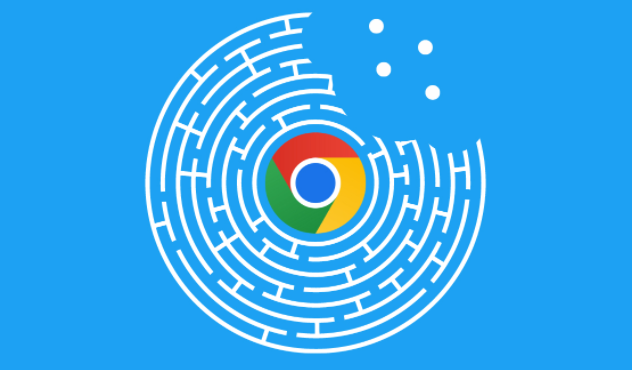
1. 检查网络连接:确保设备已连接到互联网,并且网络稳定。可以尝试打开其他网站或进行网络速度测试,以确认网络是否正常工作。若网络不稳定,可尝试重启路由器或更换网络环境。
2. 清理浏览器缓存和Cookie:点击浏览器右上角的三个点图标,选择“更多工具”,然后点击“清除浏览数据”。在弹出的窗口中,选择清除全部时间的缓存图像和文件、Cookies和其他站点数据等,点击“清除数据”按钮。
3. 禁用扩展程序和插件:点击浏览器右上角的三个点图标,选择“更多工具”,然后点击“扩展程序”或“插件”。在扩展程序页面,禁用所有已安装的扩展程序和插件,然后重新尝试下载exe文件。
4. 重置浏览器设置:点击右上角的三个点图标,选择“设置”。在设置页面中,下滑至底部并点击“高级”。在页面的最下方,找到“重置浏览器设置”选项,点击“将设置重置为原始默认设置”按钮,确认重置操作。
5. 调整安全设置:在Chrome地址栏输入`chrome://settings/security`,检查“安全浏览”功能是否开启,该功能可帮助检测和警告访问的危险网站,但有时可能误判正常下载。若怀疑是此原因导致无法下载,可暂时关闭该功能,但需注意下载安全。
6. 使用命令行参数(针对特定情况):关闭Chrome浏览器。右键点击Chrome的快捷方式,选择“属性”。在“目标”字段中,添加相应的命令行参数。例如,在某些情况下,添加`--disable-download-restrictions`参数可能有助于解决下载限制问题。添加完成后,点击“确定”保存设置。重新启动Chrome浏览器,尝试下载exe文件。
7. 检查系统时间和日期:不正确的系统时间和日期可能导致下载失败。确保设备的系统时间和日期设置正确,可与网络时间同步。
8. 以管理员身份运行浏览器(适用于Windows系统):右键点击Chrome浏览器的快捷方式或可执行文件,选择“以管理员身份运行”。这样可以避免因权限不足而导致的下载问题。
9. 尝试其他下载方式:如果上述方法都无法解决问题,可以尝试使用其他浏览器(如Firefox、Safari等)下载exe文件,或者在谷歌浏览器中使用迅雷等下载工具的扩展程序来辅助下载。
 下载推荐
下载推荐








